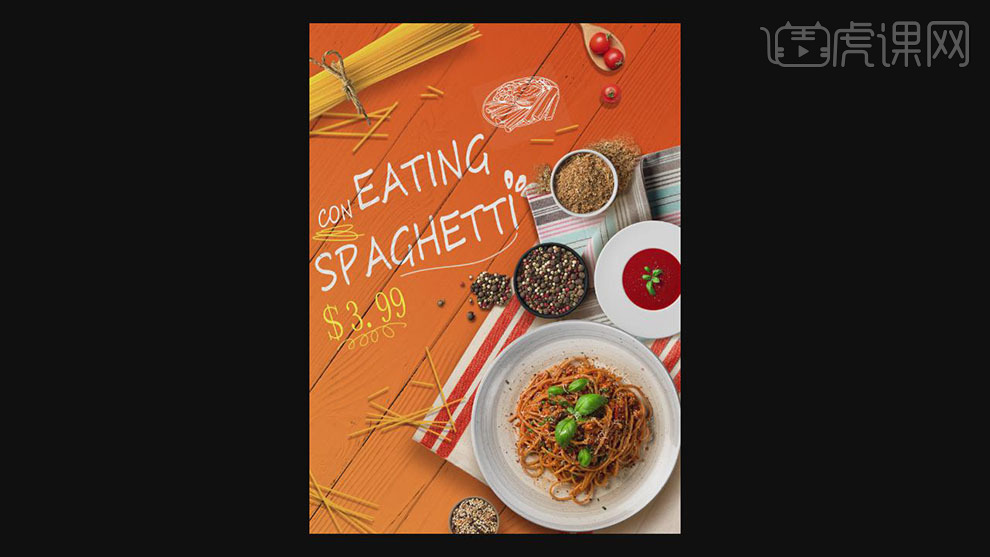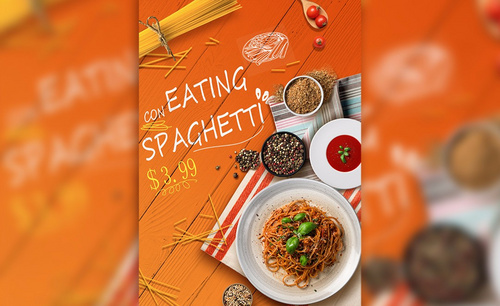如何用PS对西餐美食制作海报发布时间:暂无
1.【打开】PS软件,【新建】任意大小的画布,【拖入】准备好的草稿示意图。具体效果如图示。
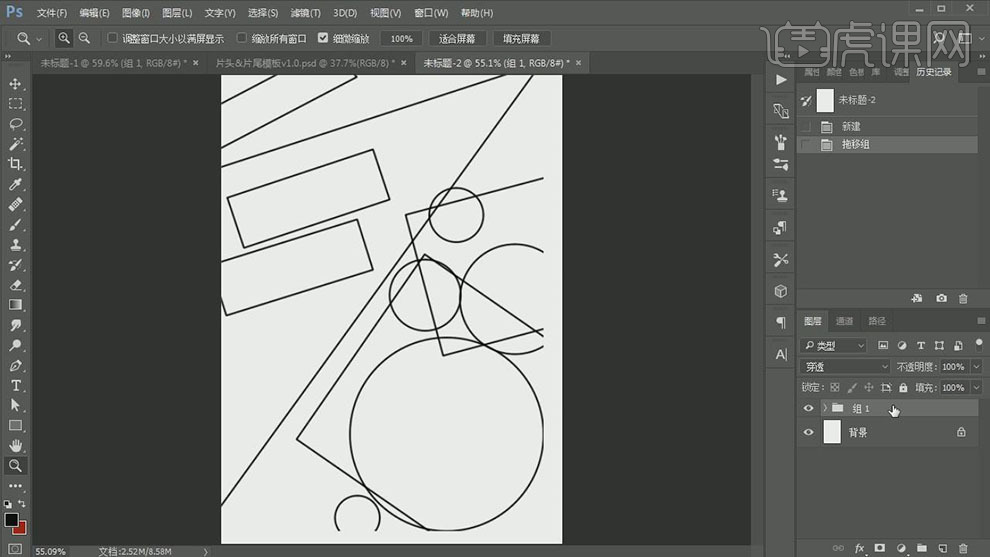
2.调整示草图【不透明度】,【拖入】背景素材,调整大小和角度,根据示意草图放置画面合适的位置。具体效果如图示。
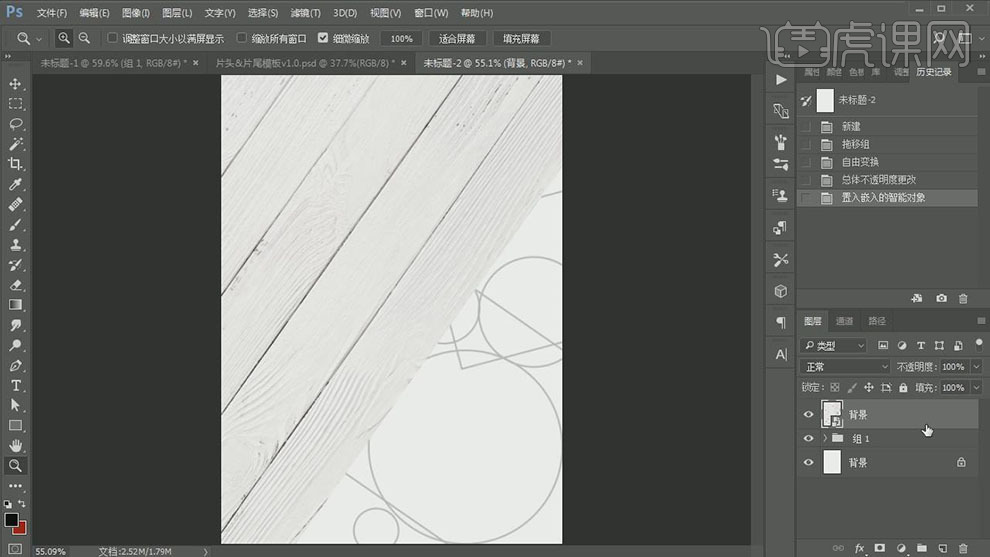
3.【复制】图层,调整图层顺序,移动至合适的位置。【选择】两个背景图层,【右击】-【栅格化图层】,按【Ctrl+E】合并图层。具体效果如图示。
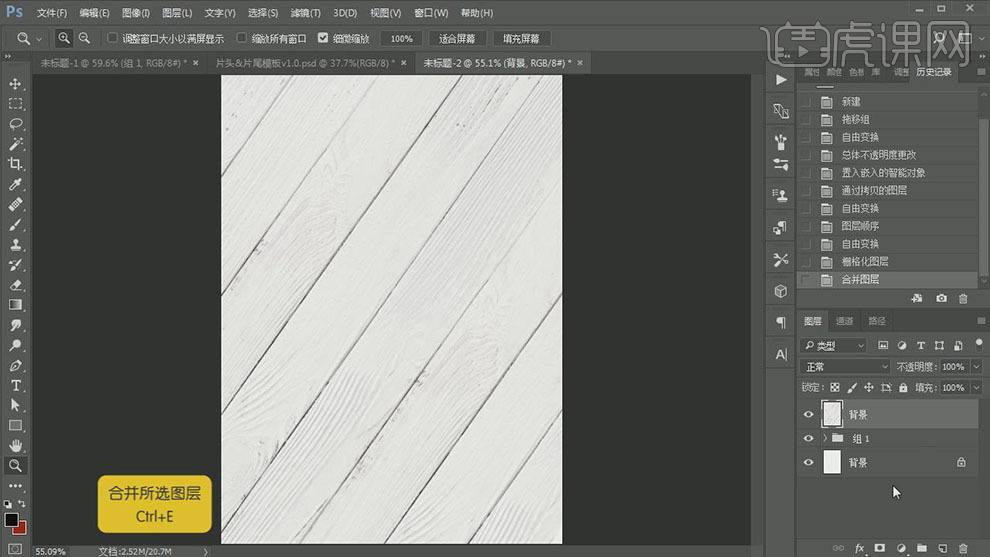
4.【新建】图层,使用【渐变工具】,【渐变颜色】橙色渐变,在画面拖出合适的渐变效果,【图层模式】正片叠底。具体效果如图示。
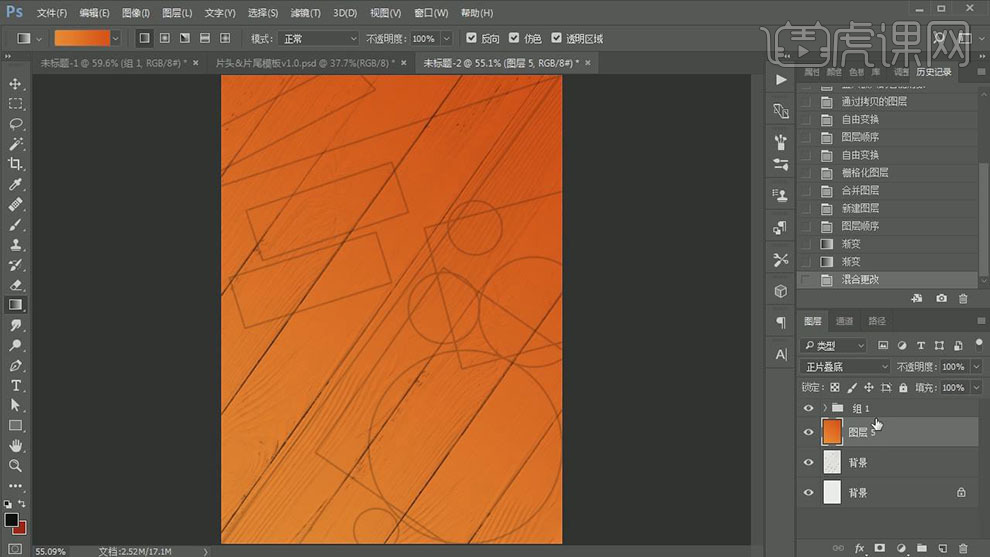
5.【拖入】餐布素材,根据示意草图,调整大小,放置合适的位置。具体效果如图示。
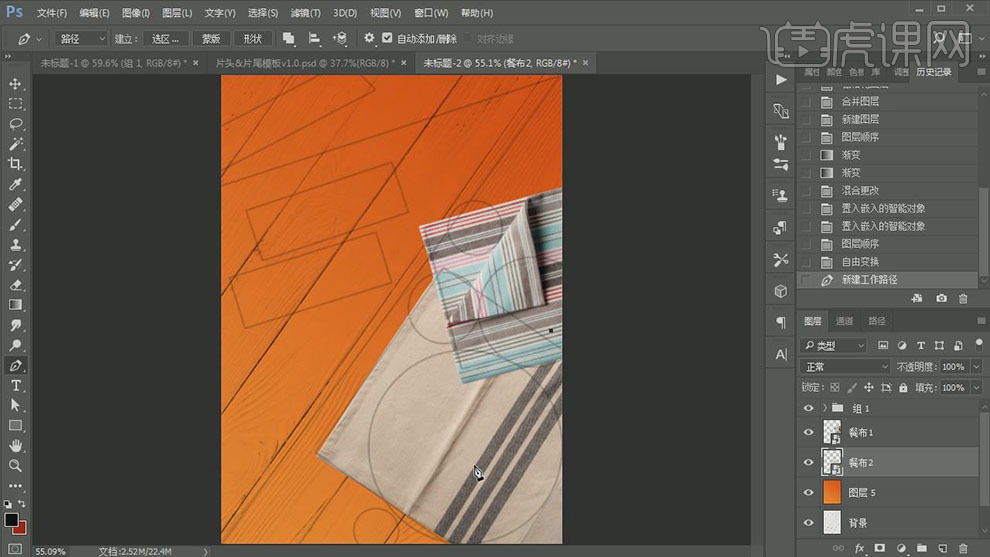
6.使用【钢笔工具】勾选餐布线条区域形状路径【建立选区】,按【Ctrl+J】复制图层,添加【图层蒙版】,使用【画笔工具】涂抹多余的部分。具体效果如图示。
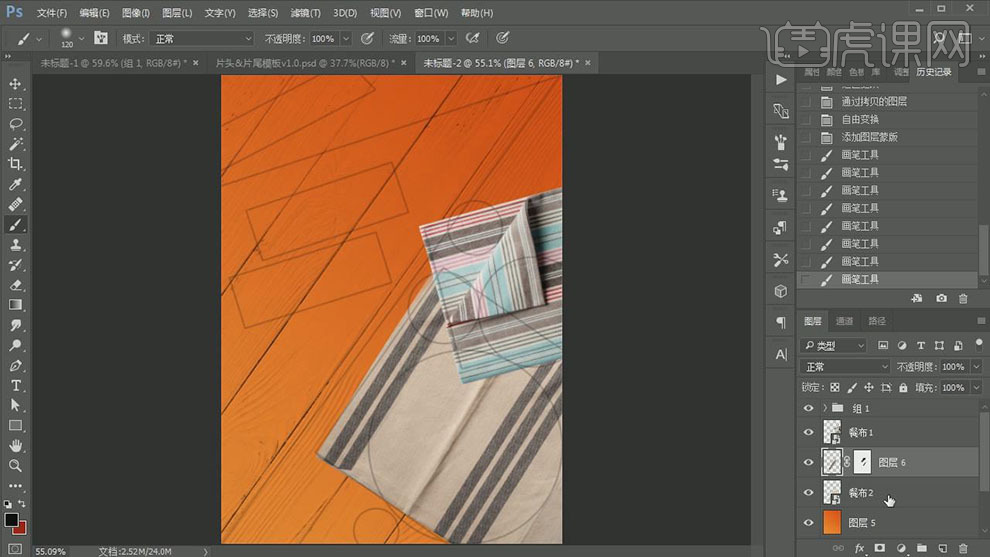
7.使用【仿制图章工具】,,【修复】图层细节部分。按【Ctrl+E】向下合并图层。按【Ctrl+M】打开曲线窗口,具体参数如图示。具体效果如图示。
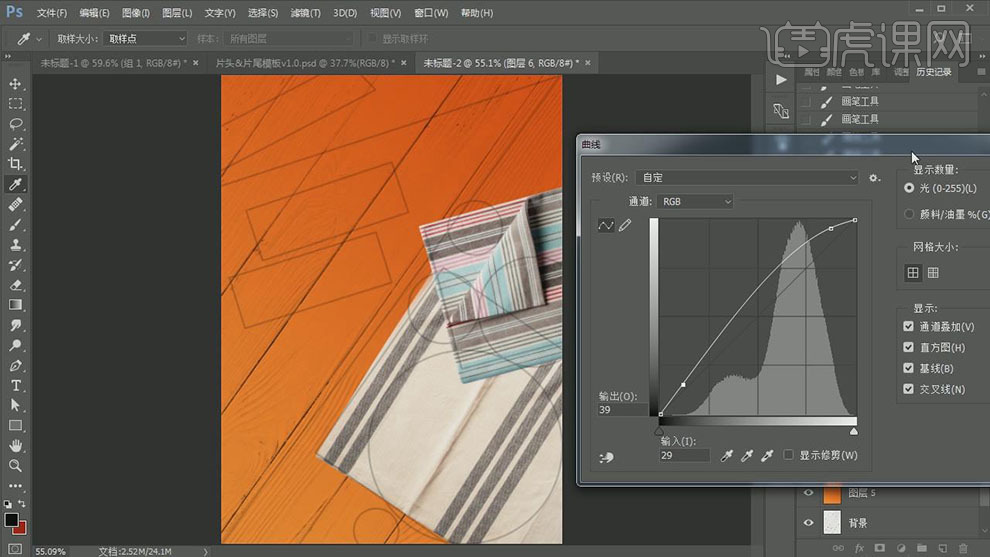
8.【新建】剪切蒙版图层,使用【钢笔工具】绘制条纹形状,【填充】橙色,【图层模式】叠加,按Alt键【移动复制】至另一条纹上方。具体效果如图示。
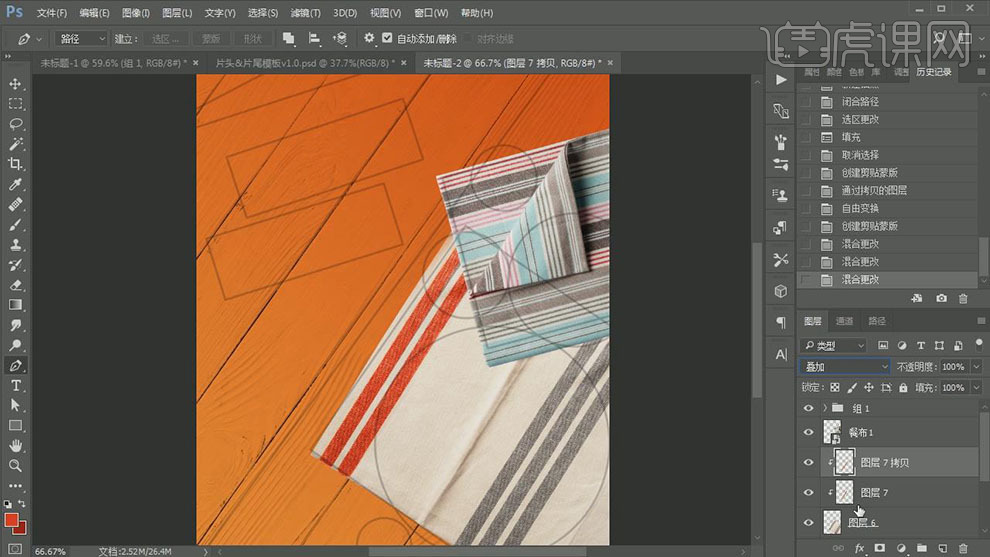
9.【复制】多个剪切蒙版图层,移动至相应的位置。具体效果如图示。
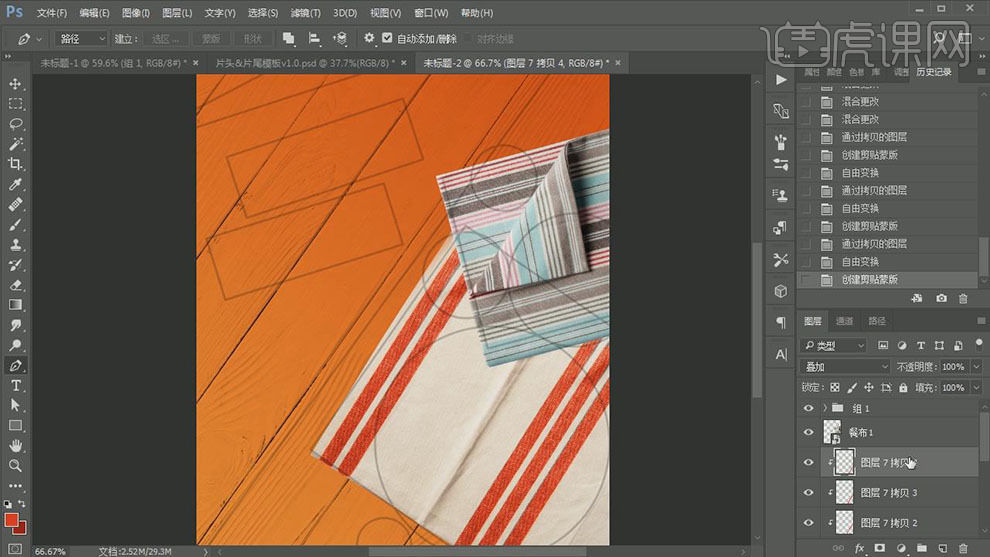
10.【选择】顶层餐布图层,打开【图层样式】-【投影】,具体参数如图示。具体效果如图示。
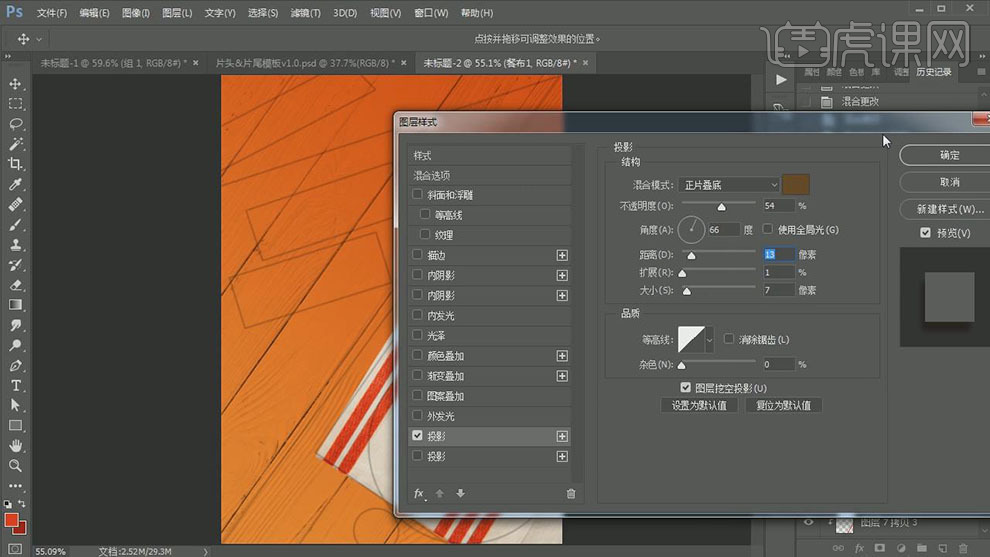
11.【选择】底层餐布图层,打开【图层样式】-【投影】,具体参数如图示。具体效果如图示。
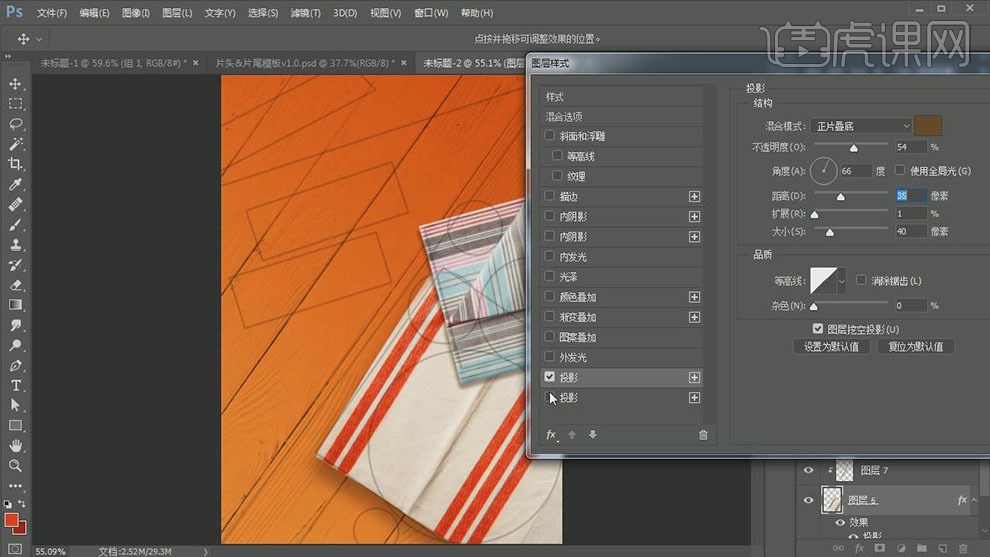
12.添加【投影】,具体参数如图示。具体效果如图示。
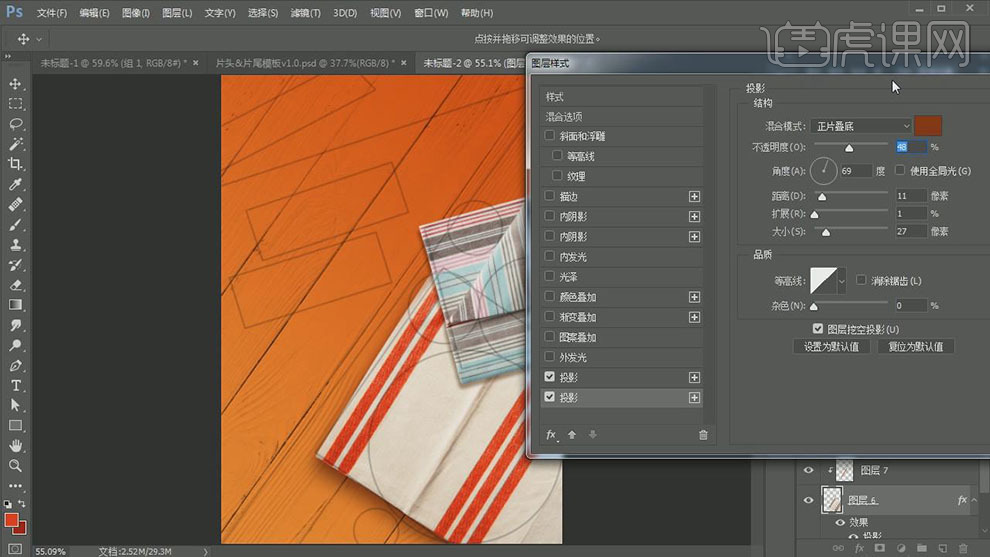
13.【选择】餐布关联图层,按【Ctrl+G】编组,【重命名】餐布。依次【拖入】关联素材,根据示意草图,调整大小,排列至合适的位置。具体效果如图示。
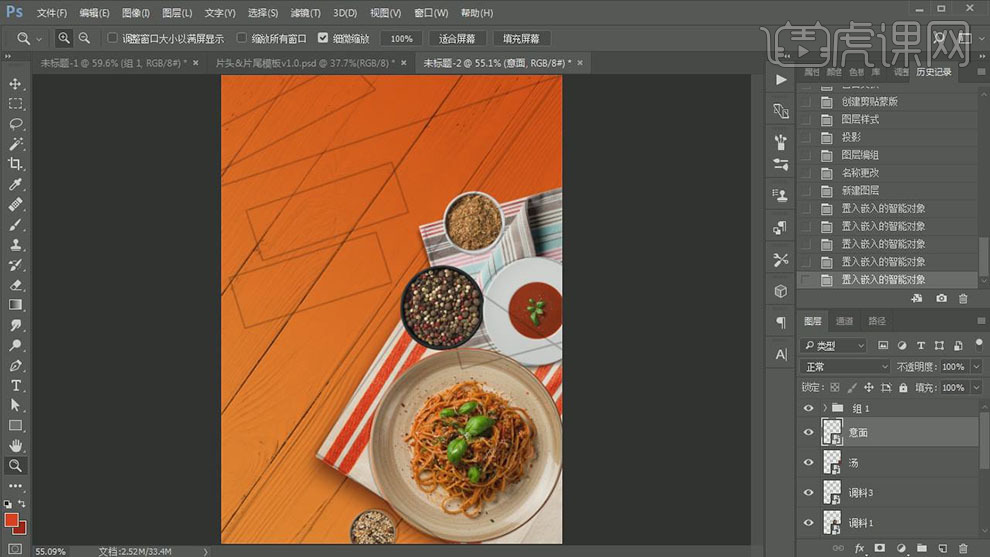
14.【复制】意面图层,按【Ctrl+Shift+U】去色,按【Ctrl+M】打开曲线窗口,具体参数如图示。具体效果如图示。
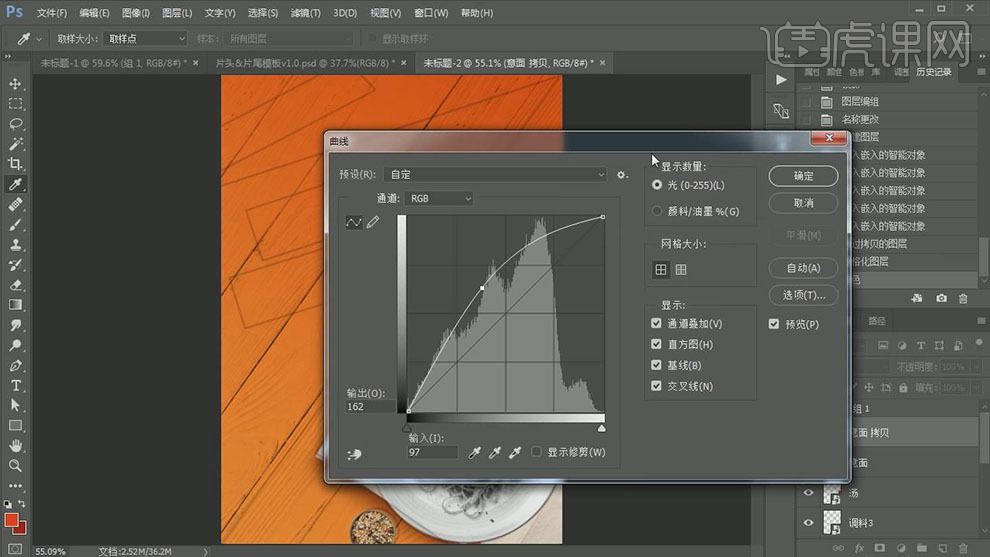
15.按【Ctrl+M】打开曲线窗口,具体参数如图示。具体效果如图示。

16.添加【图层蒙版】,使用【画笔工具】涂抹意面区域。具体效果如图示。
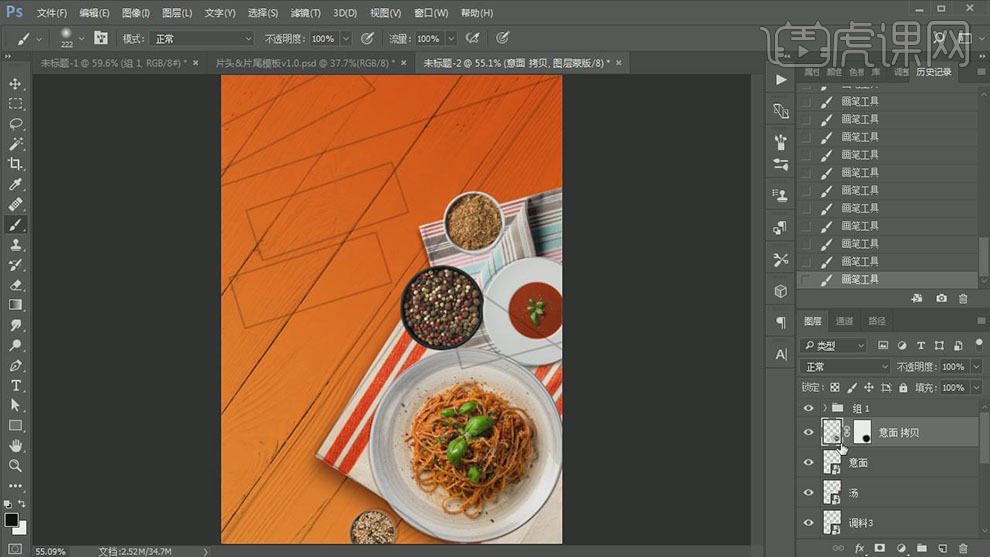
17.【选择】意面图层,打开【图层样式】-【投影】,具体参数如图示。具体效果如图示。
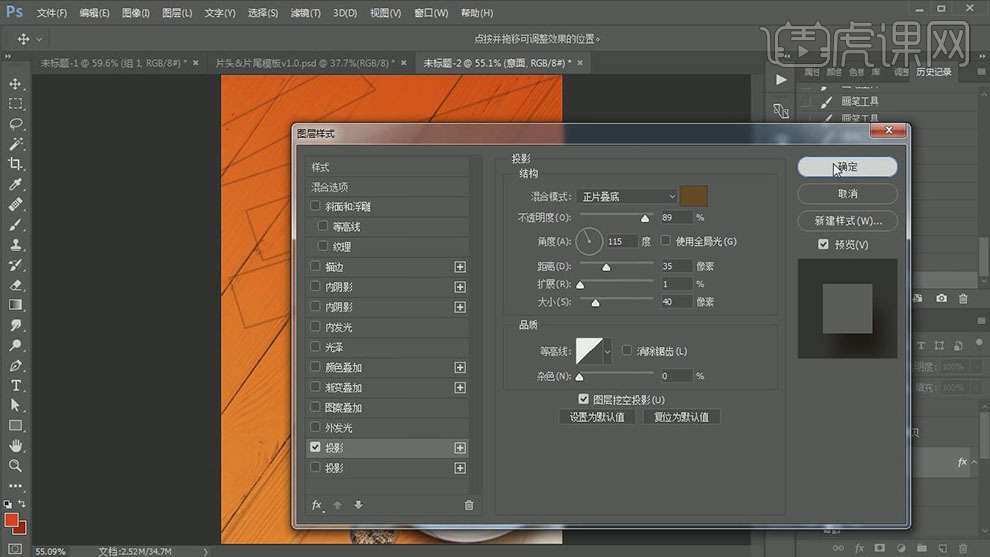
18.【选择】汤图层,按【Ctrl+M】打开曲线窗口,具体参数如图示。具体效果如图示。
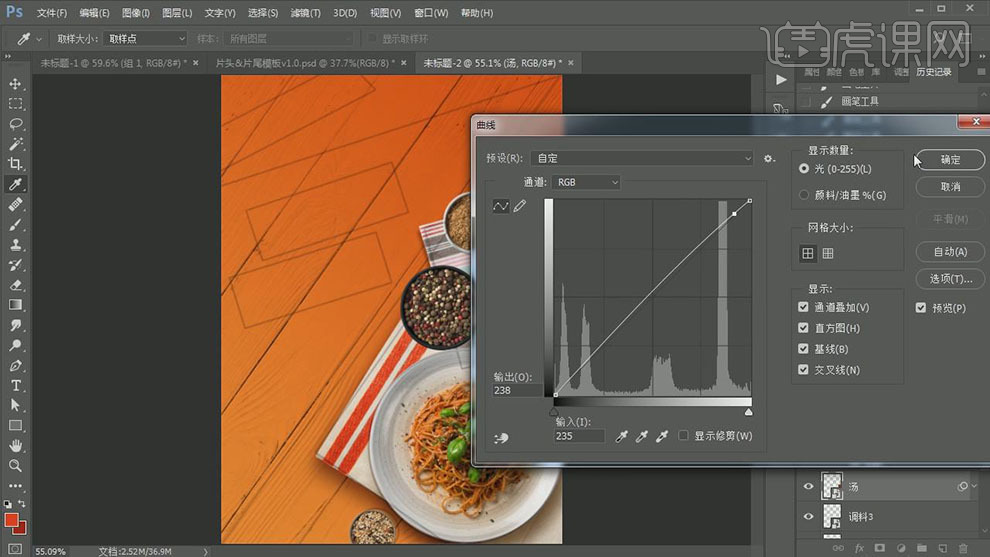
19.按【Ctrl+U】打开色相饱和度,具体参数如图示。具体效果如图示。
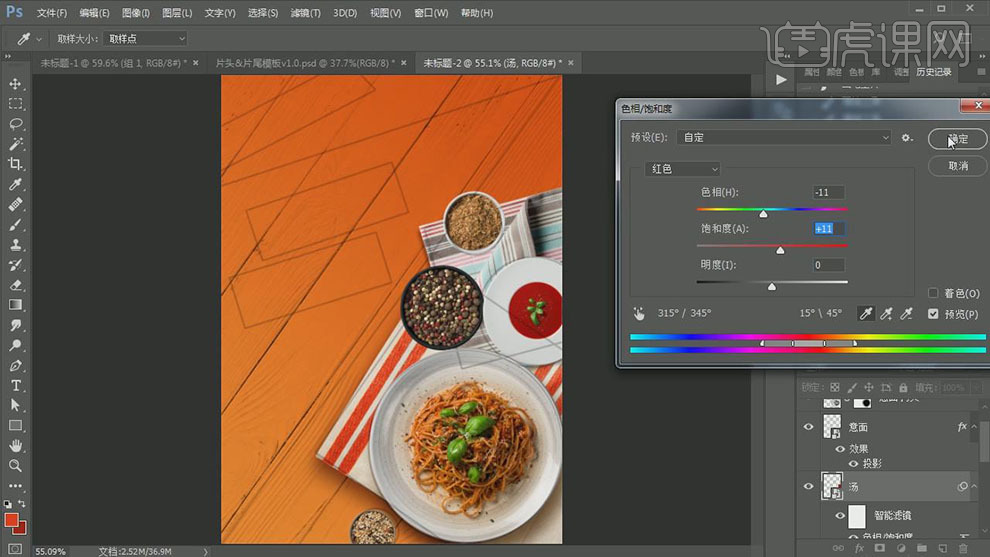
20.【选择】调料3图层,打开【图层样式】-【投影】,具体参数如图示。具体效果如图示。
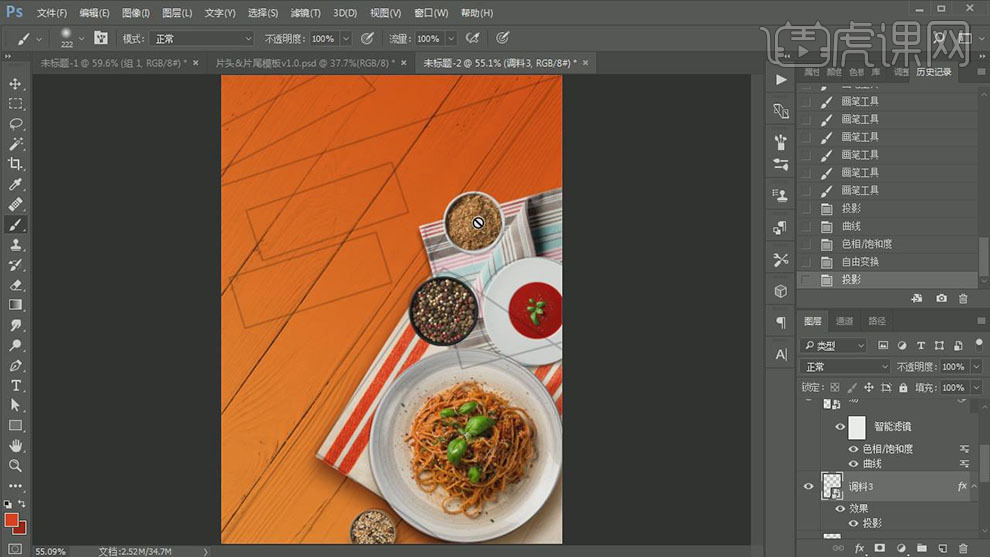
21.【选择】调料1图层,调整大小,打开【图层样式】-【投影】,具体参数如图示。具体效果如图示。
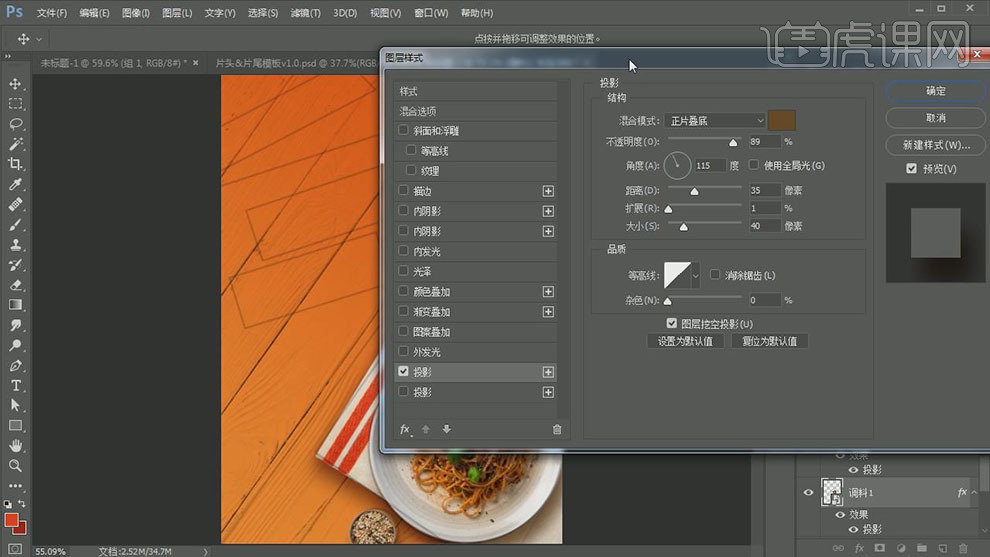
22.【选择】调料2图层,打开【图层样式】-【投影】,具体参数如图示。具体效果如图示。

23.【选择】所有的关联图层,按【Ctrl+G】编组。【选择】调料1图层,使用【套索工具】套选合适大小的选区,按【Ctrl+J】复制图层,添加【图层蒙版】,使用【画笔工具】涂抹多余的部分。打开【图层样式】,【修改】投影参数,具体参数如图示。具体效果如图示。
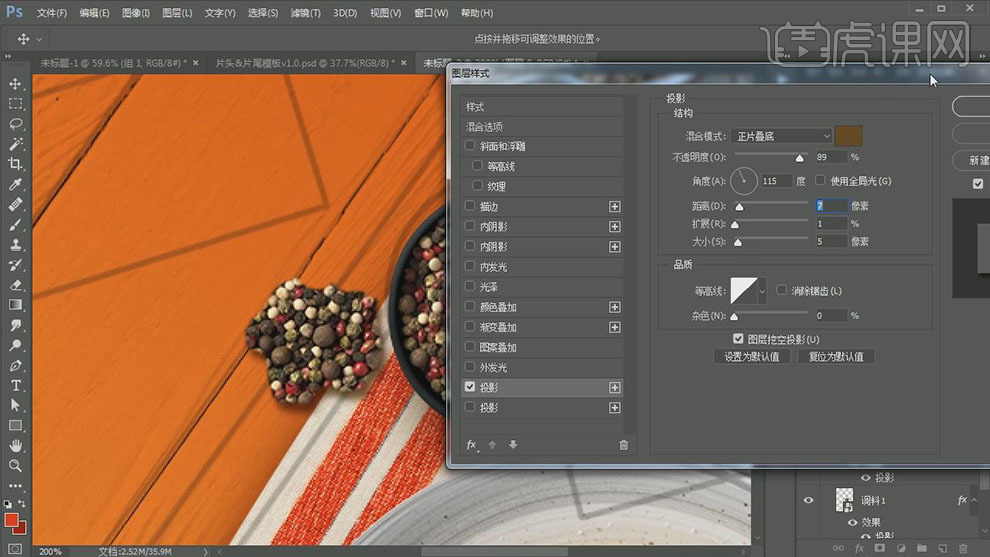
24.使用【套索工具】,使用相同的方法,套选多个合适的区域,按【Ctrl+J】复制图层,使用【橡皮擦工具】擦除多余的部分,修改【投影】参数。具体效果如图示。
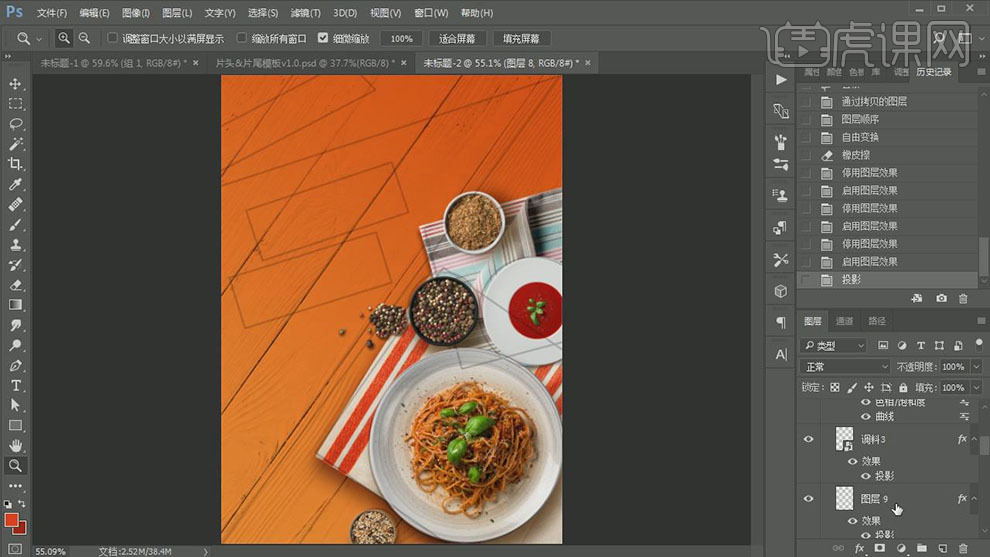
25.使用相同的方法给其他的调料制作相同的效果。【拖入】意面捆素材,调整大小,根据示意草图,放置合适的位置。打开【图层样式】-【投影】,具体参数如图示。具体效果如图示。

26.使用【钢笔工具】勾出合适形状路径【建立选区】,按【Ctrl+J】复制图层,移动至合适的位置,调整角度。打开【图层样式】,【修改】投影参数,具体参数如图示。具体效果如图示。

27.【复制】多个图层,调整角度和大小,放置合适的位置。【选择】部分图层,添加【图层蒙版】,使用【画笔工具】涂抹多余的部分。具体效果如图示。
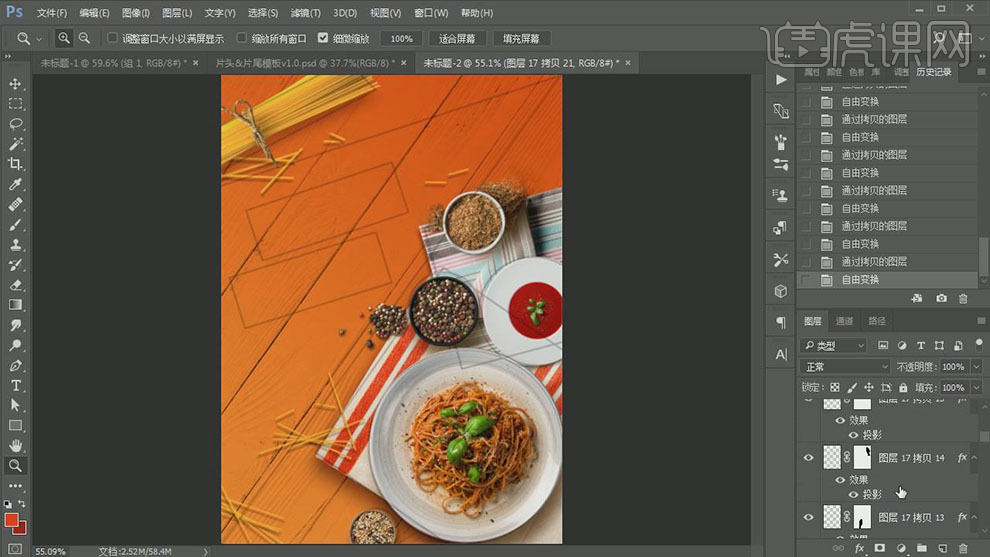
28. 【选择】所有的关联图层,按【Ctrl+G】编组,【重命名】意大利面。使用【文字工具】,选择合适的字体,依次输入文字,调整大小,排列至画面合适的位置。具体效果如图示。
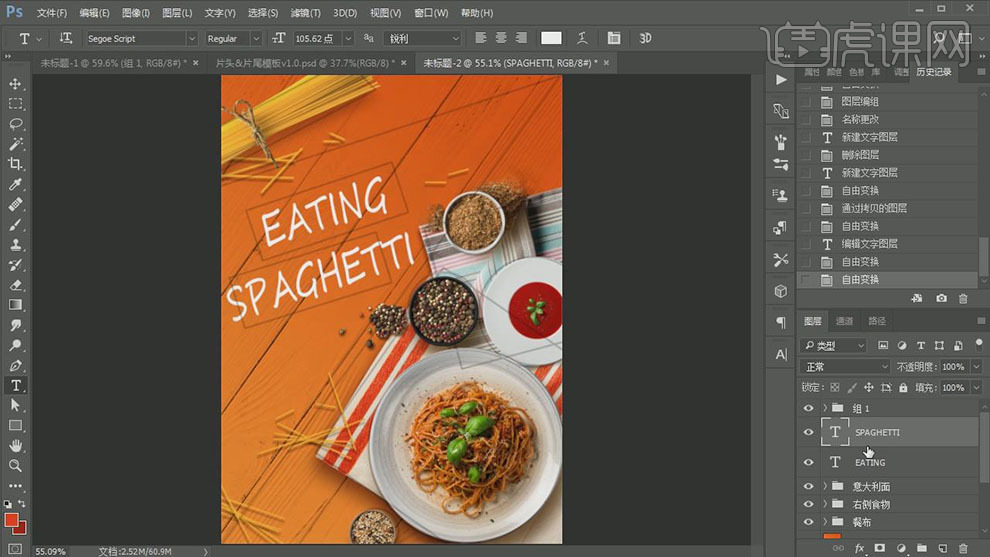
29.【选择】文字关联图层,按【Ctrl+G】编组,【重命名】文字。【复制】文字图组,右击【合并图层】。【隐藏】文字图组,按Ctrl单击文字图层【载入选区】,【隐藏】文字图层,【选择】橙色背景图层,单击【图层蒙版 】,按【Ctrl+I】蒙版反向。具体效果如图示。

30.【复制】隐藏文字图层,【修改】文字内容,调整大小,排列至合适的位置。【拖入】装饰素材,【图层模式】滤色,调整大小,排列至合适的位置。具体效果如图示。
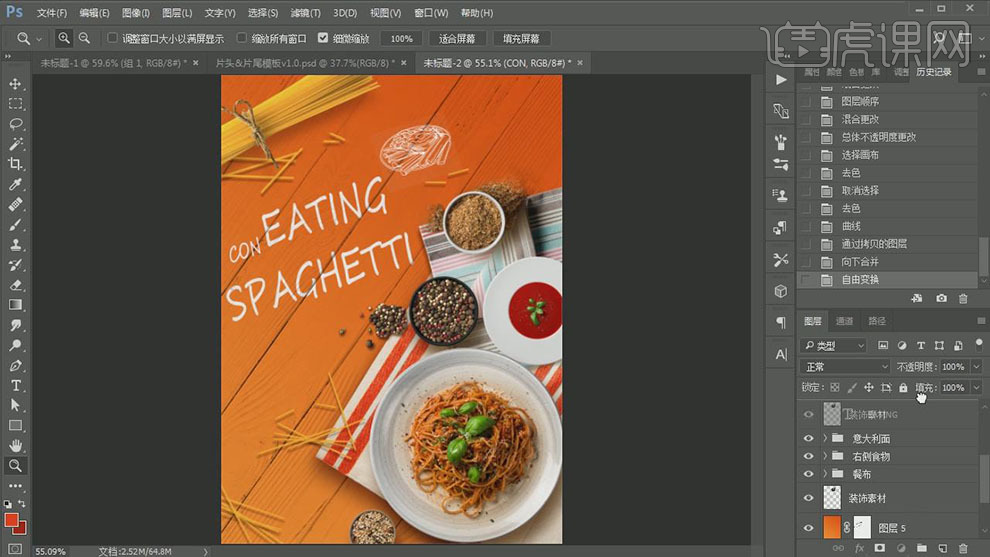
31.【新建】图层,使用【画笔工具】,【颜色】白色,绘制合适大小的文字装饰元素,放置合适的位置,调整图层顺序。具体效果如图示。

32.【新建】图层,使用【钢笔工具】在文字下方合适的位置绘制合适的形状路径,【右击】-【描边路径】。具体效果如图示。
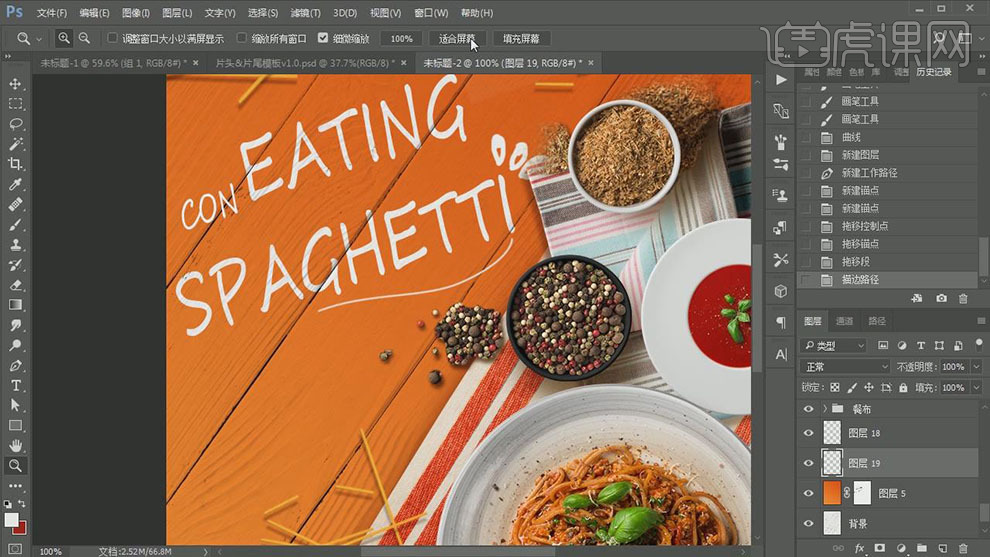
33.使用相同的方法给文字添加合适的装饰元素和剩余的文字,【拖入】木勺素材,调整大小,排列至合适的位置。打开【图层样式】-【投影】,具体参数如图示。具体效果如图示。

34.按【Ctrl+U】打开色相饱和度窗口,具体参数如图示。具体效果如图示。
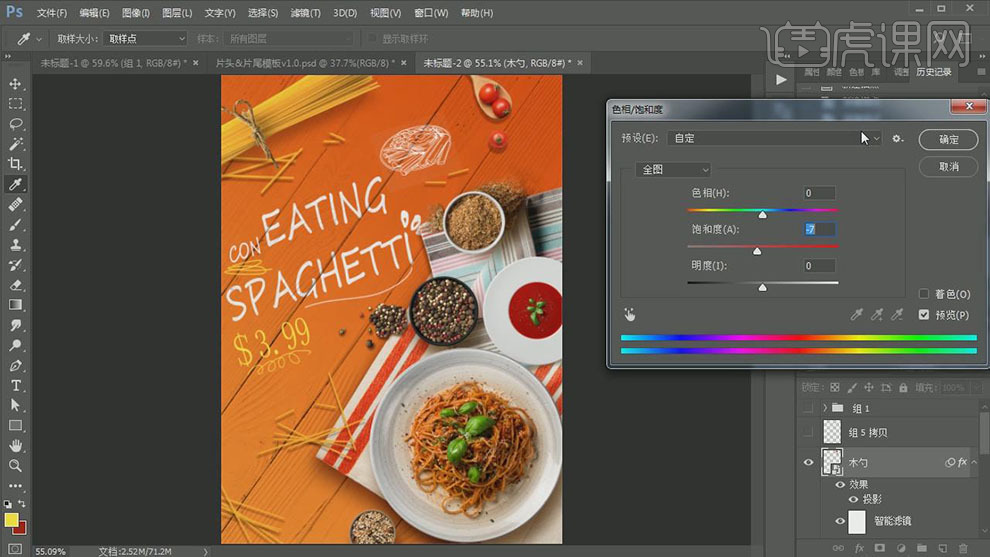
35.调整修复画面整体细节部分。具体效果如图示。

36.最终效果如图示。